Hvordan lage et 3D-kart i Microsoft Excel
Microsoft Microsoft Excel Helt / / July 29, 2021

Sist oppdatert den
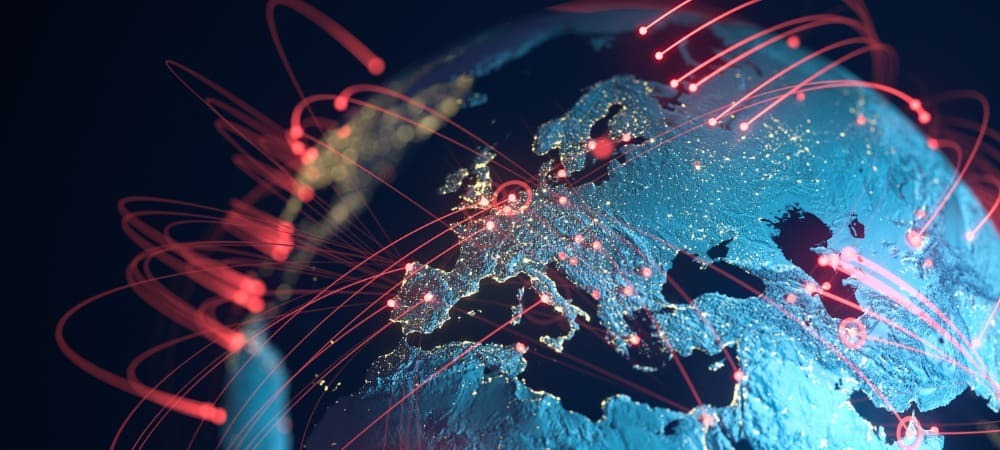
Vis dine geografiske data med litt pop! Du kan lage og tilpasse et 3D -kart i Microsoft Excel med bare noen få klikk.
Hvis du bruker Microsoft Excel til å spore eller analysere geografiske data, bør du vurdere å bruke den innebygde 3D-kartfunksjonen. Med den kan du plotte posisjonene dine på et kart som dukker opp av skjermen, bruke forskjellige temaer og lage en virtuell tur.
Forbered dataene dine
Microsoft anbefaler at du formaterer dine geografiske data i en tabell. Hvis det ikke er det, kan du velge dataene, klikke Format som tabell på Hjem kategorien, og velg en stil.
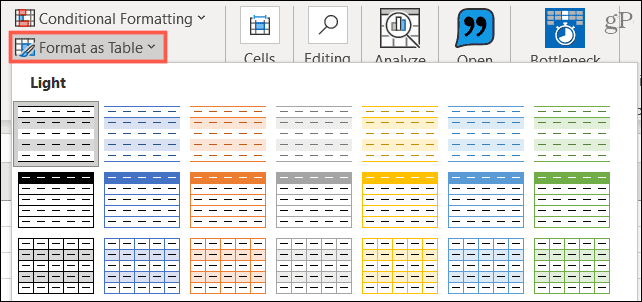
Andre data forslag fra Microsoft for 3D -kartfunksjonen inkludere:
- En tabell der hver rad er en unik post.
- Tekst som kolonne- eller radoverskrifter i stedet for data.
- Minst én geografisk eiendom per datarad, for eksempel by, stat, region, land eller postnummer.
- For å se data over tid må du inkludere minst ett dato- eller klokkeslettfelt per datarad.
Lag et grunnleggende 3D -kart i Excel
Med dataene dine klare til å gå, velger du en celle i tabellen. Gå deretter til Sett inn kategorien og klikk 3D -kart.
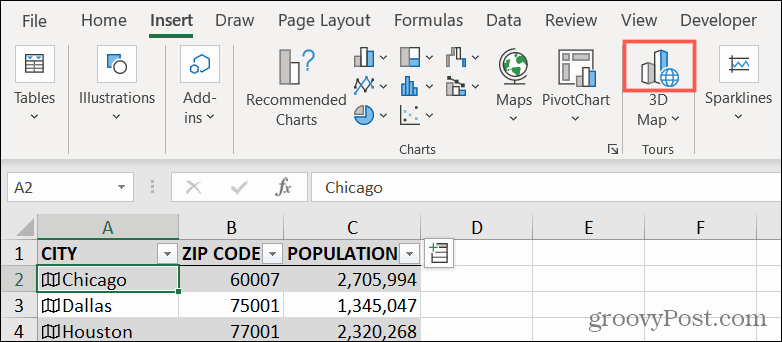
Første gang du bruker funksjonen, åpnes 3D -kart automatisk. Etter det har du muligheten til å velge en tur du allerede har opprettet for å redigere eller se den. Eller du kan lage en ny tur.
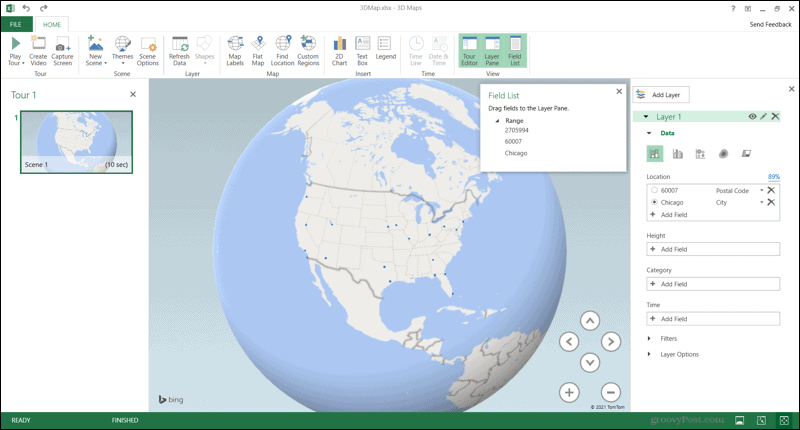
På høyre side har du en Lagrute. Dette er området du bruker til å kontrollere og konfigurere dataene på kartet. Det første trinnet er å bekrefte dataene du ser i posisjonsdelen. For eksempel, hvis du har et bynavn, må du kontrollere at By er valgt som felttype. Hvis noe vises feil, klikker du på pilen og velger riktig type i rullegardinlisten.
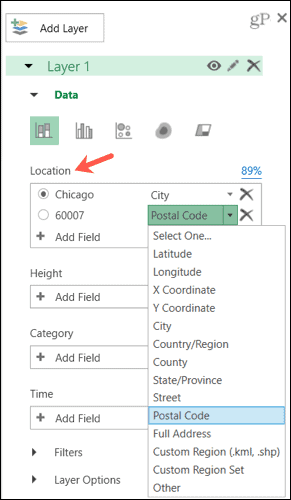
Hvis du har flere data i tabellen du vil vise på kartet, klikker du Legg til felt. Utvide Område om nødvendig og velg dataene du vil legge til.
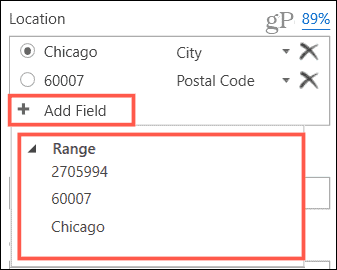
Steder på 3D Globe
Du bør se at plasseringene i tabellen din vises som prikker på 3D -kloden i midten. Bruk kontrollene nederst til høyre for å flytte kloden frem og tilbake eller svinge til høyre og venstre. Bruk pluss- og minusknappene for å zoome inn og ut. Du kan også klikke og dra kloden for å snurre den eller dobbeltklikke for å zoome.
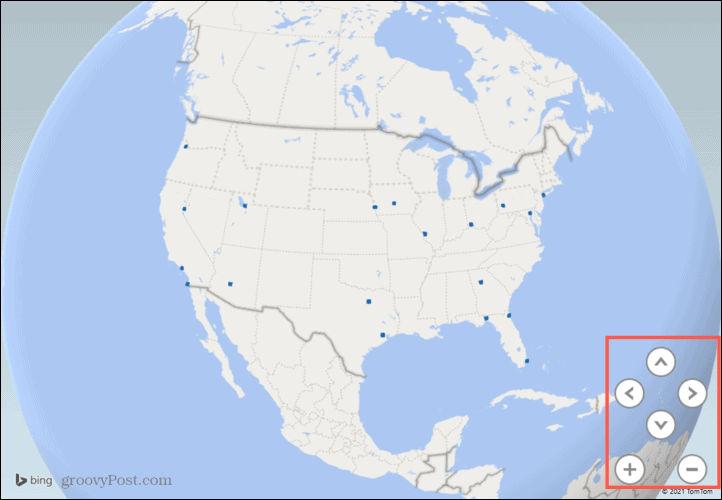
Hvis du vil endre visualiseringen, kan du gjøre dette med alternativene nedenfor Data i lagruten. Velg fra stablet kolonne, gruppert kolonne, boble, varmekart eller region. Avhengig av dataene du viser, vil du kanskje prøve hver enkelt for å få det beste bildet.
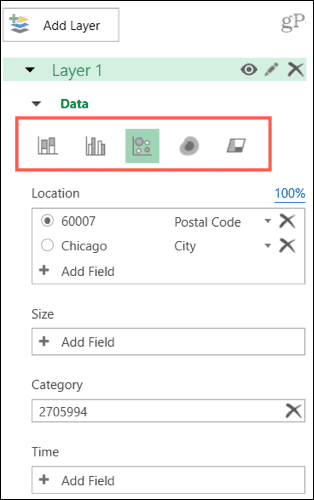
Du kan også legge til detaljer for Høyde, Kategori, eller Tid ved å klikke Legg til felt i lagruten. Som et eksempel har vi befolkningsdata i Excel -tabellen. Så vi valgte den detaljen for kategori. Vårt 3D -kart er oppdatert for å vise disse dataene. Hvis du legger til et felt du vil fjerne, klikker du bare på X til høyre for den.

Beveg markøren over en markør på kartet for å se detaljene. Du kan klikke på utstyr ikonet i popup-vinduet for å tilpasse dataene for kortet.
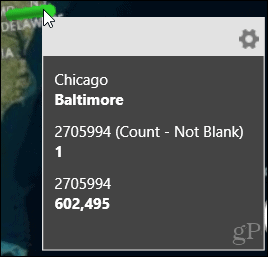
Tilpass 3D -kartet ditt i Excel
Du kan tilpasse 3D -kartet ditt med alternativer som å endre temaet, legge til etiketter eller sette inn en tekstboks. Bruk verktøyene i båndet på Hjem kategorien i 3D -kart.
Å velge Temaer og velg mellom ni visninger for hele verden som høy kontrast, grå eller antenne.
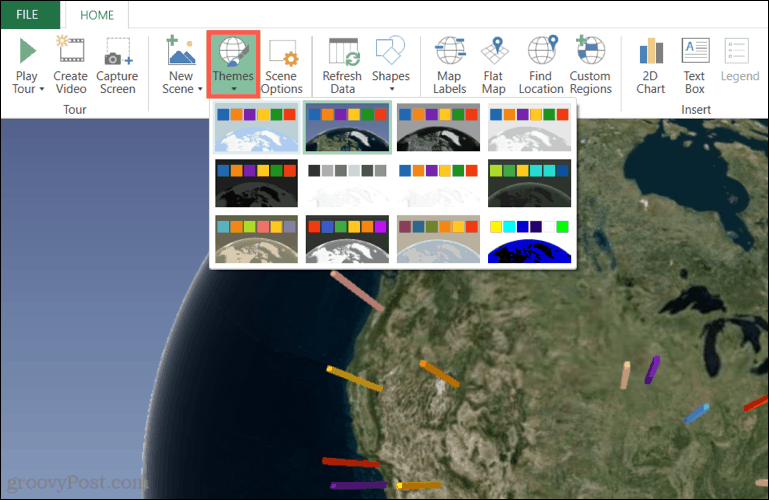
Klikk Kartetiketter å legge til etiketter for steder som land, regioner og farvann.
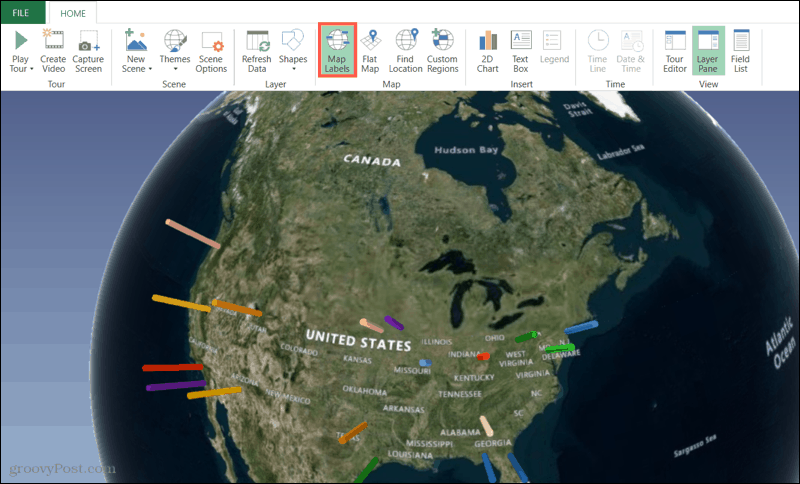
Slå den Tekstboks for å sette inn din egen tekst med eller uten beskrivelse på kartskjermen.
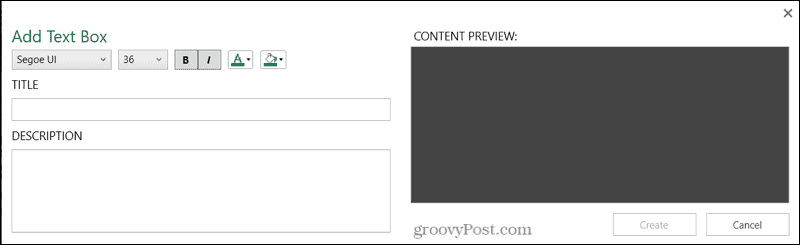
Diverse funksjoner
Når du utforsker 3D -kartfunksjonen i Excel for første gang, finner du flere funksjoner som kan være nyttige.
Bruke Flat kart -knappen på båndet for å forvandle 3D -kloden din til en flat visuell.
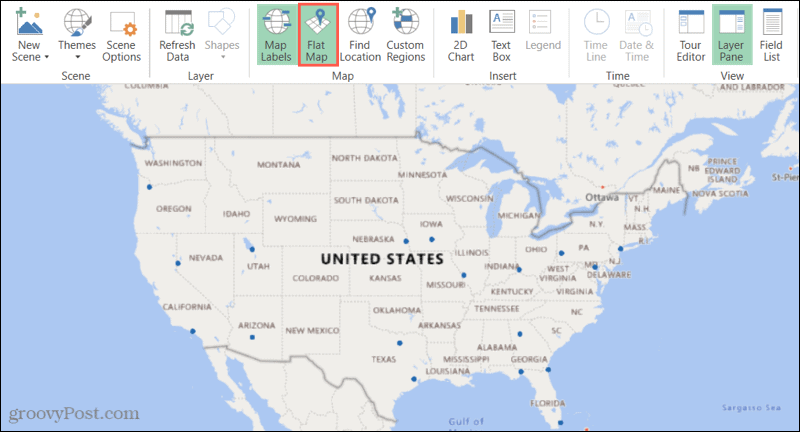
Klikk Finn plassering for å søke etter et bestemt sted på kartet.

Andre verktøy er nyttige hvis du planlegger å utvide 3D -kartet til en ekte videoopplevelse. Bruke Nye scener muligheten til å lage forskjellige scener for den virtuelle turen, Lag video verktøy for å gjøre akkurat det, og Scenealternativer å legge til overgangseffekter. Du finner alle disse verktøyene i båndet på Hjem kategorien.
Et grunnleggende 3D-kart i Microsoft Excel
Nå som du har detaljene du trenger for å lage ditt første, grunnleggende 3D -kart i Excel, er det på tide å komme i gang! Gi oss beskjed om hva du synes om funksjonen, og hvis du vil ha flere opplæringsprogrammer om detaljene!
For andre måter å bruke Excel, sjekk ut hvordan du bruker Quick Analysis til å visualisere data.
Slik sletter du Google Chrome -hurtigbuffer, informasjonskapsler og nettleserhistorikk
Chrome gjør en utmerket jobb med å lagre nettleserloggen, hurtigbufferen og informasjonskapslene for å optimalisere nettleserytelsen din på nettet. Hennes måte å ...
Prismatching i butikk: Slik får du priser online når du handler i butikken
Å kjøpe i butikk betyr ikke at du må betale høyere priser. Takket være prisgarantier kan du få rabatter på nettet mens du handler i ...
Hvordan gi et Disney Plus -abonnement med et digitalt gavekort
Hvis du har likt Disney Plus og vil dele det med andre, kan du kjøpe et Disney+ Gift -abonnement for ...
Din guide til deling av dokumenter i Google Dokumenter, Regneark og Lysbilder
Du kan enkelt samarbeide med Googles nettbaserte apper. Her er guiden din for deling i Google Dokumenter, Regneark og Lysbilder med tillatelsene ...
